Hur man får vissa kontakter att ringa på tyst Android

Om du vill få kontakter att ringa på tyst på din Android, justera bara Stör ej-undantag för favoritkontakter. Detaljer i artikeln.
Att ha en stabil och snabb internetanslutning på resande fot är något allmänt tillgängligt nuförtiden tack vare teknologiska framsteg med generationer av mobilnät (den nuvarande är G5). Att stanna kvar på nätet utan Wi-Fi är vad många användare litar på varje dag över hela världen. Vilket gör att mobilnätet inte är tillgängligt fel ganska försvagande för många. Om du stöter på det här felet, oroa dig inte – det finns några saker du kan göra för att åtgärda det och vi listade dem nedan.
Innehållsförteckning:
Vad orsakar att mobilnätet inte är tillgängligt?
1. Kontrollera Inställningar och Flygplansläge
Det bästa sättet att starta eventuell felsökning är att stänga av enheten och slå på den igen. Efter det bör du navigera till Inställningar > Nätverk och internet > Mobilt nätverk. Väl där bör du kontrollera om ditt SIM-kort är aktivt. Du kan också hitta APN (Access Point Names) i Avancerade alternativ (det kan skilja sig beroende på Android-skal) och återställa det till fabriksvärden.
Om det mobila nätverket fortfarande inte är tillgängligt, försök att aktivera och inaktivera flygplansläge. Du kan göra det från snabbåtkomstmenyn ovanför meddelandepanelen.
2. Ta bort och sätt tillbaka ditt SIM-kort
Detta. Försök att ta bort ditt SIM-kort och sätta tillbaka det igen. Du kan också blanda mellan SIM-kortplatser om din enhet stöder 2. Starta om enheten, aktivera mobildata och kontrollera om den fungerar eller inte.
Kontrollera också ditt datapaket eftersom du kanske har förbrukat all gratis data. Om du inte är uppmärksam kan alla gratis gigabyte försvinna på nolltid.
3. Uppdatera firmware
En annan viktig sak att tänka på är att uppdatera systemets firmware. Buggar som påverkar mobildata är sällsynta men de kan hända och att hålla din telefon på den senaste systemversionen är ett bra sätt att få alla korrigeringar.
Så här letar du efter uppdateringar på din Android-enhet:
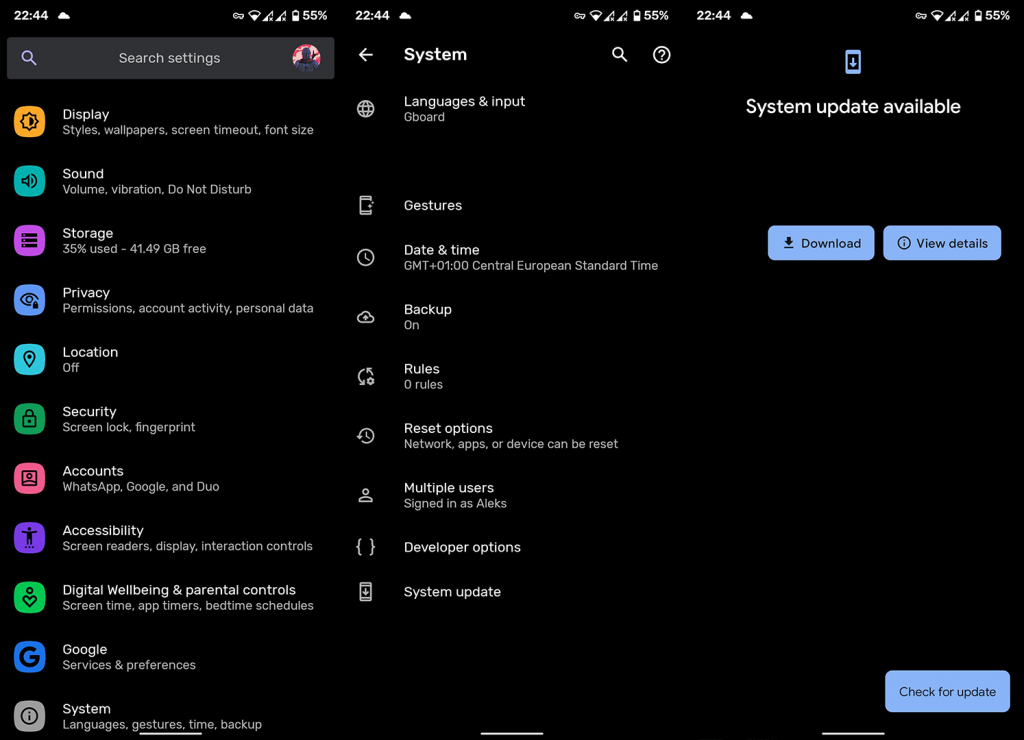
4. Återställ nätverksinställningar
Om inget av de föregående stegen fungerade för dig, överväg att återställa nätverksinställningarna till deras standardvärden. Detta kommer att radera alla konfigurerade VPN, rensa alla sparade Wi-Fi-nätverk och även ta bort alla Bluetooth-parningar. Men dessutom kommer det att återställa SIM- och mobilinställningar så det borde hjälpa dig med problem du stöter på. Läs mer om denna procedur, här .
Så här återställer du nätverksinställningar på din Android:
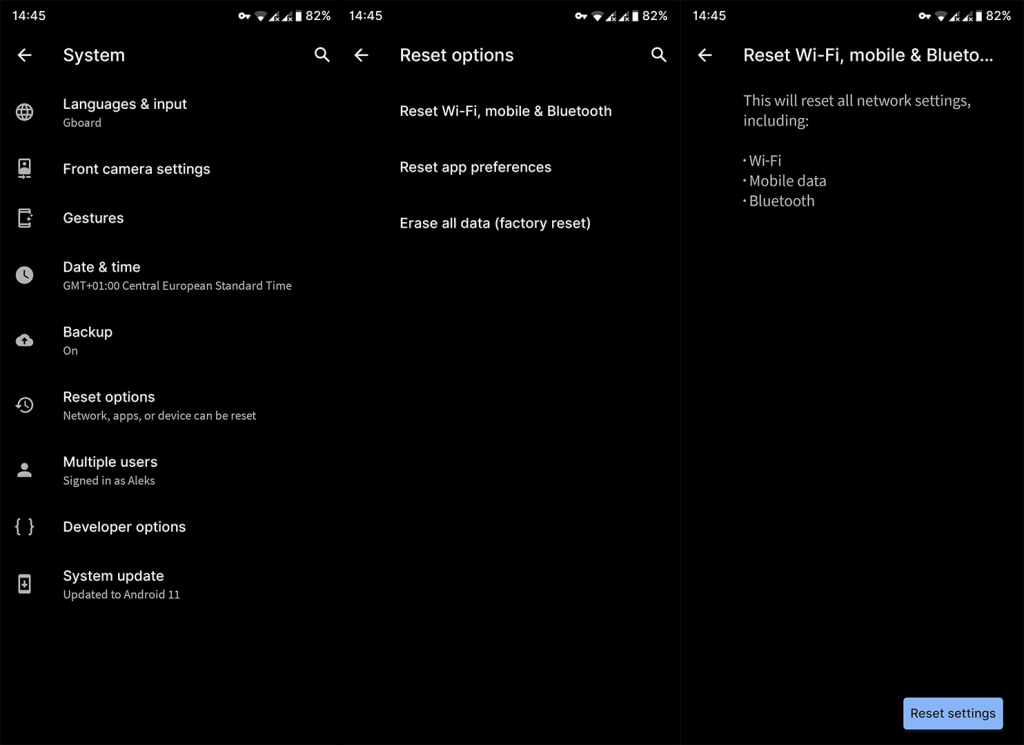
5. Kontrollera med din leverantör
Slutligen, om inget fungerar, kontakta din tjänsteleverantör och fråga efter lösningen. Om ditt SIM-kort är nytt kan det behöva aktiveras innan det används. Eller så finns det andra nätverksproblem som orsakar problemet för slutanvändare.
Och på det sättet kan vi avsluta den här artikeln. Tack för att du läser och vänligen avsätt lite tid för att dela dina frågor eller förslag med oss. Du kan göra det i kommentarsfältet nedan.
Dataroaming är när du befinner dig utanför din primära mobilleverantörs täckningsområde och din enhet använder tjänster från lokala mobil- eller mobilnätoperatörer. I grund och botten - när du reser internationellt.
Dataroaming-funktionen krävs dock inte när du redan är inom täckningsområdet för ditt mobilabonnemang. Dessutom kan du riskera att drabbas av roamingtillägg. I det här fallet måste du inaktivera det på din telefon.
Här är stegen:
Fel radiosignaler kan skapa många problem för ditt telefonnätverk. Du kan tvinga fram en specifik anslutningstyp (radiosignal) med en speciell kod på din Android-enhet.
Så här gör du:
Du kan växla mellan olika nätverk för att se om ett fungerar, men om inget av dem fungerar måste du byta tillbaka till standardnätverket .
Om du vill få kontakter att ringa på tyst på din Android, justera bara Stör ej-undantag för favoritkontakter. Detaljer i artikeln.
Om dina Android-appar fortsätter att stängas oväntat behöver du inte leta längre. Här kommer vi att visa dig hur du fixar det i några enkla steg.
Om röstmeddelandeavisering inte försvinner på Android, rensa lokal data, avinstallera appuppdateringar eller kontrollera aviseringsinställningarna.
Om Android-tangentbordet inte visas, se till att återställa appen genom att rensa lokal data, avinstallera dess uppdateringar eller inaktivera gester.
Om du inte kan öppna e-postbilagor på Android, ladda ner bilagan och appar som kan öppna den och försök igen. Återställ också Gmail eller använd PC.
Om du får felet Problem med att ladda widgeten på Android rekommenderar vi att du tar bort och lägger till widgeten igen, kontrollerar behörigheter eller rensar cacheminnet.
Om Google Maps inte pratar i Android och du inte hör instruktionerna, se till att rensa data från appen eller installera om appen.
Instruktioner för att ändra hårfärg med PicsArt på din telefon. För att enkelt och enkelt ändra hårfärgen på dina foton, här inbjuder vi dig att följa med.
LDPlayer: Android Emulator för Windows PC & Laptop, LDPlayer är en gratis Android-emulator på datorn. Oavsett om du är en dator eller bärbar dator är LDPlayer fortfarande tillgänglig
Om Gmail för Android inte skickar e-post, kontrollera mottagarnas inloggningsuppgifter och serverkonfiguration, rensa appens cacheminne och data eller installera om Gmail.








